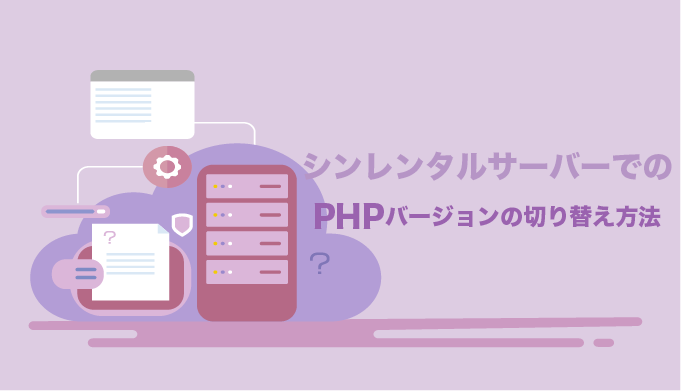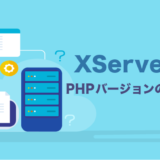シンレンタルサーバーでPHPのバージョンを切り替えたいカメ
シンレンタルサーバーでPHPのバージョンを切り替えたいカメ
シンレンタルサーバーでPHPのバージョンを切り替えたいんだけど、どうやるんだっけ?
シンレンタルサーバーのサーバー管理パネルから簡単にできるよ
 学び続けるウサギ
学び続けるウサギ
 シンレンタルサーバーでPHPのバージョンを切り替えたいカメ
シンレンタルサーバーでPHPのバージョンを切り替えたいカメ
OK〜!切り替えてみる!
「シンレンタルサーバーでPHPのバージョンをどうやって切り替えるんだっけ?」
と思われる方に役立つ記事になります。
目次
シンレンタルサーバーでPHPのバージョンを切り替える方法
まずはシンレンタルサーバーのシンアカウントにログインします。
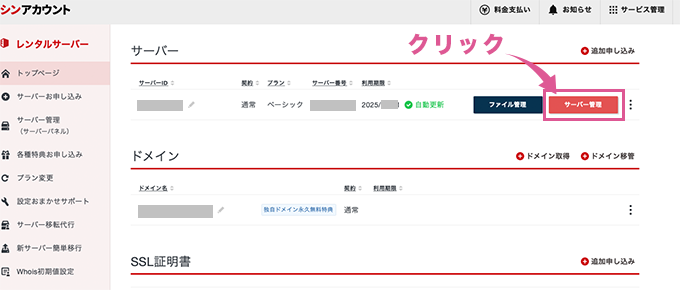
ログインできたらサーバーの欄のファイル管理の横にあるサーバー管理をクリックします。
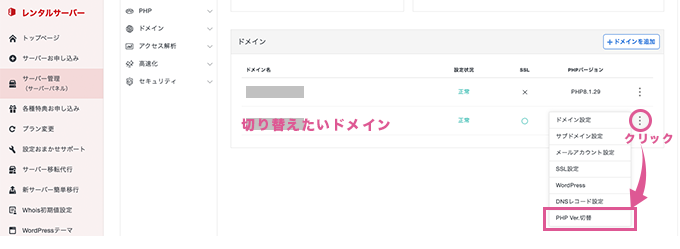
PHP Ver. 切替をクリックする
サーバー管理(サーバーパネル)に入ったら、少し下へスクロールしPHPを切り替えたいドメインの3点リーダー(3つの縦点)をクリックしPHP Ver.切替を選択します。(※メニューのPHP→PHP Ver.切替→対象ドメインの編集の鉛筆マークをクリックでもOKです。)
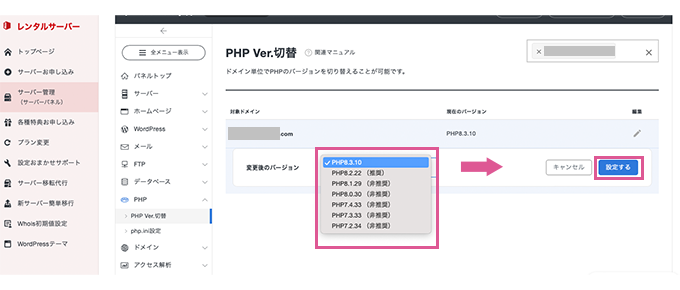
変更後のバージョンのドロップダウンリスト(プルダウン)をクリックすることで、バージョンを選ぶことができます。
※推奨など環境によってバージョンを確認し選んだ方が良いです。
選択したら設定するをクリックで完了です。
ちなみにバージョンを戻すことも可能です。
 PHPのバージョンを切り替えたカメ
PHPのバージョンを切り替えたカメ
切り替えたできた〜!
Thank you〜♪
まとめ
今回は、シンレンタルサーバーでphpのバージョンを切り替える方法についてご紹介してきました。
シンレンタルサーバーでは、サーバー管理画面から簡単にPHPバージョンを切り替えることができますね。
推奨バージョン・非推奨バージョンがあるので、不具合が起きないようにそれぞれの環境に適したバージョンに変更してあげましょう。
少しでもお役に立ちましたら幸いです。
シンレンタルサーバーの関連記事